Ako vodoznakové hárky v Exceli 2010 a 2013

Excel 2010 a 2013 vám dáva možnosť pridať vodoznaky do pracovných hárkov. Kroky sa líšia v každej verzii. Tu sú rozdiely.
Skôr sme vám ukázali, ako pridať vodoznakpracovné hárky v programe Microsoft Excel 2007. Program Microsoft Word 2013 má jednoduchú predvolenú možnosť vodoznaku, ale v programe Excel 2013 musíte vodoznaky pridať pomocou možnosti hlavičky a päty. Tu ako v Exceli 2010 alebo 2013.
Poznámka editora: Tu je odkaz, ak hľadáte pokyny na pridanie vodoznaku do najnovšej verzie programu Excel.
Ako vodoznak listu v Exceli 2010
Otvorte pracovný hárok, do ktorého chcete pridať vodoznak, na páse s nástrojmi kliknite na kartu Vložiť. potom Záhlavie a Päta.
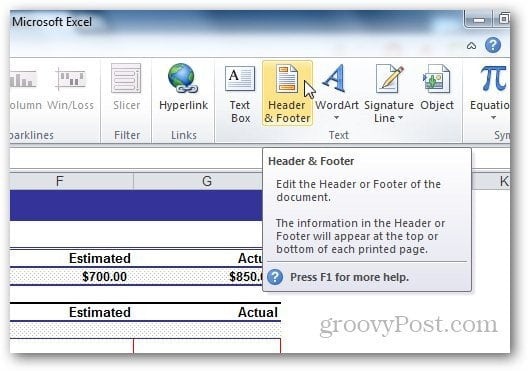
V časti Nástroje záhlavia a päty vyberte Návrh a kliknite na Obrázok z prvkov Záhlavie a Päta.
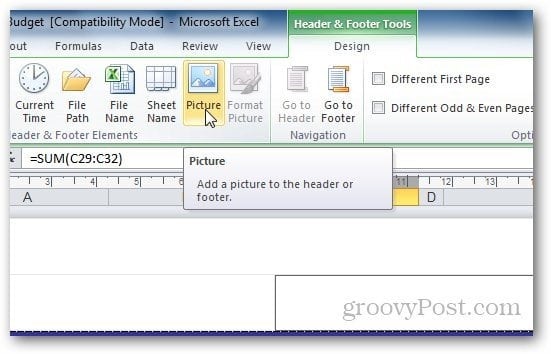
Prejdite obrázok, ktorý chcete použiť ako svojvodoznak. Upozorňujeme, že po pridaní obrázka do poľa hlavičky sa na karte zobrazí & [Obrázok], ale nemusíte sa obávať. Kliknutím na inú bunku sa tento text zmení späť na obrázok. Ak chcete, aby sa objavil v strede hárku, stačí stlačiť kláves Enter pred znakom & [Obrázok] a presunúť ho na miesto, kde sa má zobraziť hlavička.
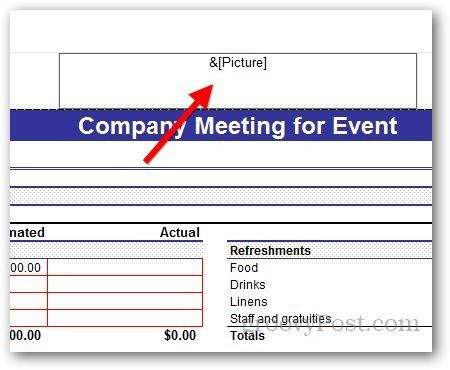
Použitie programu WordArt ako vodoznaku v programe Excel 2010
WordArt môžete použiť aj ako vodoznak vo svojom Exceli 2010. Kliknite na Vložiť >> WordArt, Vyberte formát, ktorý chcete použiť, a napíšte text.
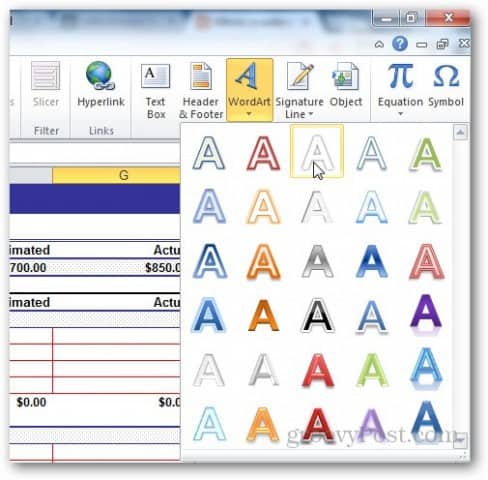
V zobrazenej skratke pre malý textový editor môžete zmeniť veľkosť písma, ktoré chcete použiť.
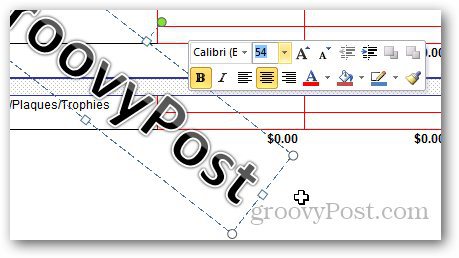
Používanie tohto článku WordArt však môže užívateľovi sťažiť čítanie pracovného hárka. Kliknite na Formát v časti Nástroje pre návrh.
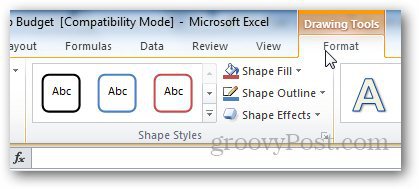
Kliknutím na malú šípku pod štýlmi WordArt otvorte možnosti WordArt.
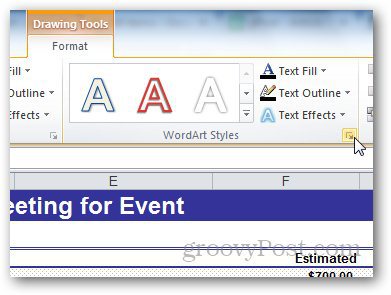
Odtiaľ vyberte na bočnom paneli text Vyplniť avyberte Plné vyplnenie. Odtiaľ tiež upravte priehľadnosť na niečo vhodné a kliknite na tlačidlo OK. Týmto spôsobom môžeme zmeniť viditeľnosť vodoznaku tak, aby nepokrýval text v pracovnom hárku.
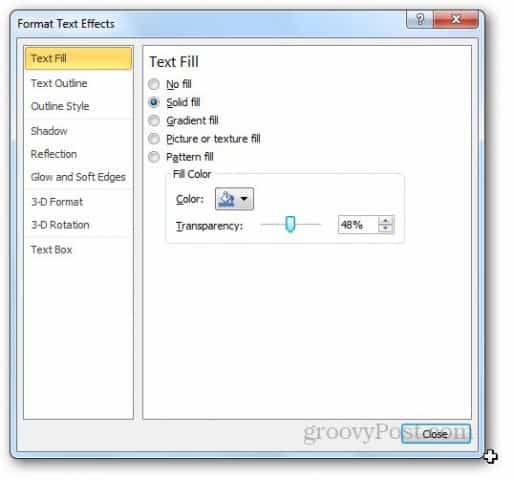
Teraz prejdite na Obrys textu a vyberte žiadny riadok.

Takto vyzerá vodoznak WordArt. Ak chcete získať požadovaný výsledok, môžete sa pohrať s nastaveniami.
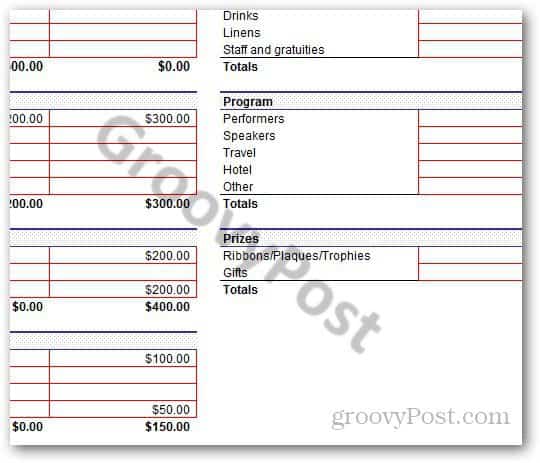
Ako pridať vodoznak v programe Excel 2013
Väčšina krokov je rovnaká pre Excel 2013 ako pre Excel 2010. Hlavný rozdiel je v rozložení Excelu. Stačí ísť na Vložiť >> Záhlavie a päta.
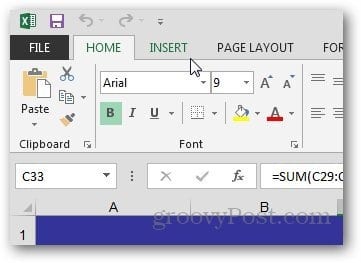
Kliknite na tlačidlo Obrázok v časti Záhlavie a Päta.
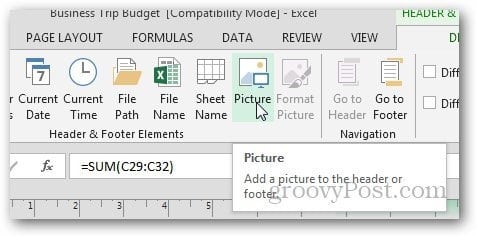
V programe Excel 2013 môžete použiť obrázky z počítača a kliparty Office.com alebo dokonca vyhľadať obrázky z výsledkov vyhľadávania Bing a použiť obrázok ako vodoznak.
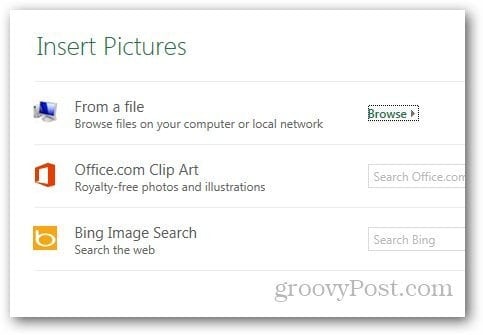
Použitie programu WordArt ako vodoznaku v programe Excel 2013
Na začiatku môže byť ťažké nájsťmožnosť WordArt v programe Excel 2013, ale stále sa nachádza na tej istej karte ako v programe Excel 2010. Prejdite na Vložiť a na karte Text kliknite na ikonu WordArt, ako je uvedené nižšie, a vyberte, čo chcete.
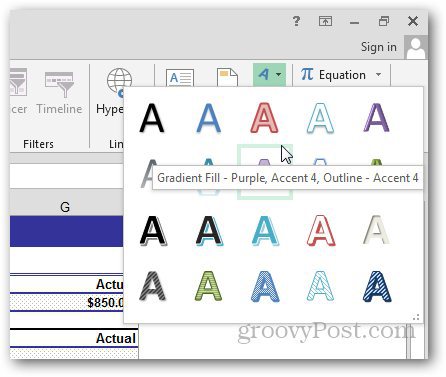
Kliknutím na tú istú šípku pod štýlmi WordArt otvorte možnosť Formát.

Zobrazí sa nový bočný panel. Odtiaľ kliknite na Možnosti textu a otvorte Možnosti vypĺňania textu a osnovy.
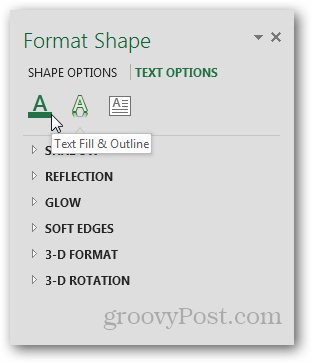
V časti Výplň textu vyberte položku Plné vyplnenie a v časti Obrys textu vyberte možnosť Žiadny riadok. Vyberte priehľadnosť podľa vášho želania a zatvorte ponuku.
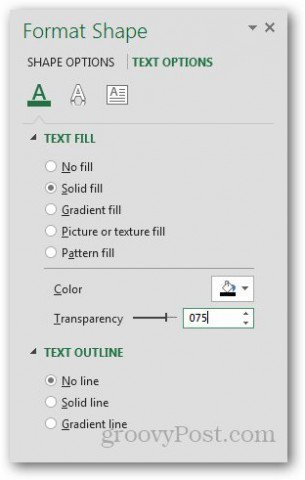
A ste hotoví.
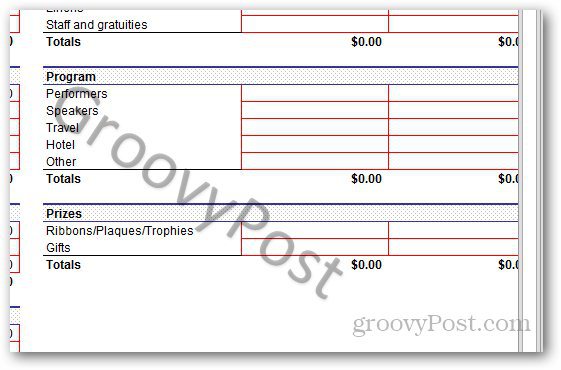
Prispôsobenie vodoznaku obrázka
Môžete dokonca upraviť vzhľad obrázka. Na karte Dizajn kliknite na Formátovať obrázok.
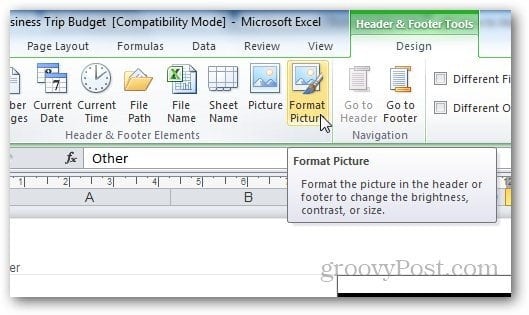
Odtiaľto môžete zmeniť veľkosť a vzhľadobrázku. Kliknite na kartu Obrázok a vyberte nastavenia podľa vlastných preferencií. Navrhujem používať funkciu Washout z rozbaľovacej ponuky v časti Image Control, pretože spôsobuje, že vodoznak zmizne a pre používateľa je ľahšie čítať obsah v pracovnom hárku.
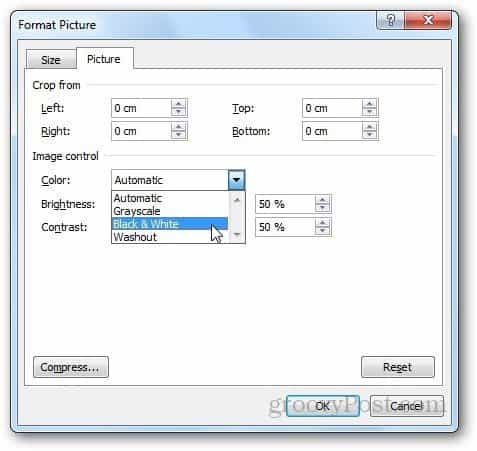
Možnosť kompresie umožňuje používateľom zmeniťrozlíšenie a veľkosť obrázka. Ak ste z nastavení orezali ktorúkoľvek časť vodoznaku, môžete pomocou možnosti komprimovať odstrániť orezané oblasti alebo jednoducho komprimovať obrázok pre jednoduché použitie.
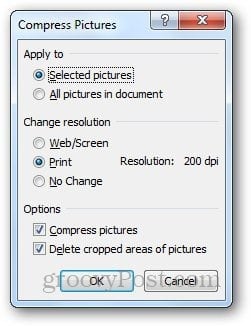
Pamätajte však, že kompresia obrázka môže znížiť kvalitu vodoznaku. Ak ste v poriadku, kliknite na tlačidlo Použiť, inak to nechajte tak, ako je.
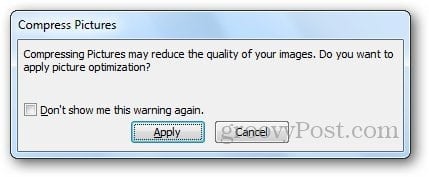
Kroky na prispôsobenie vodoznaku sú rovnaké pre Excel 2010 aj Excel 2013.
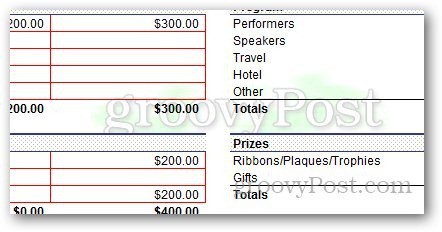










Zanechať komentár